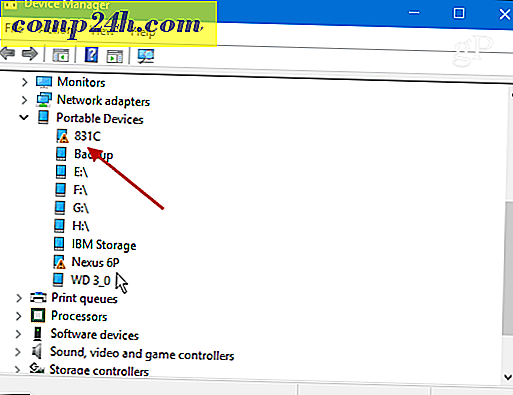Microsoft Office: diagnoosi ongelmat ja korjausohjelmat, jotka romahtavat
Kun MS Office on käyttämättä jonkin aikaa, voi tulla aika, jolloin sovellukset toimivat epävakaisina tai kaatuu ilman näkyvää syytä. Itse asiassa järjestelmäsi ei edes ponnahtaa esiin virhesanomia. Erinomainen paikka aloittaa ongelman vianmääritys on Microsoft Office Diagnostic Tool -työkalu.
Office Diagnostics Office 2007
Voit käynnistää Office Diagnostics -ohjelman Office 2007: ssa valitsemalla Käynnistä >> Microsoft Office >> Microsoft Office -työkalut >> Microsoft Office Diagnostics .

Office-diagnostiikkatyökalu tulee näkyviin. Napsauta Jatka.

Seuraavaksi näet luettelon viidestä eri diagnostiikkakatselmusta, joita se suorittaa. Valitse Suorita diagnostiikka. 
Odota, kunnes jokainen vianmääritys suoritetaan.
Diagnostiikkatarkastukset voivat kestää jopa 15 minuuttia tai kauemmin. Jokainen järjestelmä on erilainen, joten mittarilukema vaihtelee.

Kun olet valmis, saat yleiskuvan siitä, kuinka monta virhettä löytyi ja mitä korjauksia tehtiin. Esimerkissani oli yksi virhe ja diagnostiikkatyökalu korjasi sen. Saat lisätietoja napsauttamalla Yksityiskohtaiset tulokset.

Tämä antaa sinulle enemmän siitä, mikä virhe oli ja mitä Diagnostiikkatyökalu teki. Tässä esimerkissä puuttui tiedosto ja Diagnostics-työkalu lisäsi sen minulle.

Korjaamo 2010
Microsoft on poistanut Diagnostiikkatyökalun Office 2010: sta. Mutta voit silti suorittaa Office-korjauksen, jos sinulla on ongelmia.
Napsauta Käynnistä-painiketta ja kirjoita hakukenttään Ohjelmat ja ominaisuudet. Paina Enter.

Selaa nyt asennetun Microsoft Office 2010 -version kohdalle. Napsauta sitä hiiren kakkospainikkeella ja valitse Muuta.

Kun seuraava näyttö tulee näkyviin, valitse Korjaa ja sitten Jatka.

Odota, kun MS Office käy läpi korjausasennuksen.

Microsoft Office todella kaatuu syvälle Windowsiin. Jos kumpikaan näistä vaiheista ei korjaa ongelmaa, sinun on parasta poistaa asennus kokonaan ja asentaa se uudelleen. Jos sinulla on ongelmia Outlookin kanssa, tutustu PST-korjaustyökalun käyttämiseen.


![Google Maps saa kasvotuksen [groovyNews]](http://comp24h.com/img/geek-stuff/876/google-maps-gets-facelift.png)